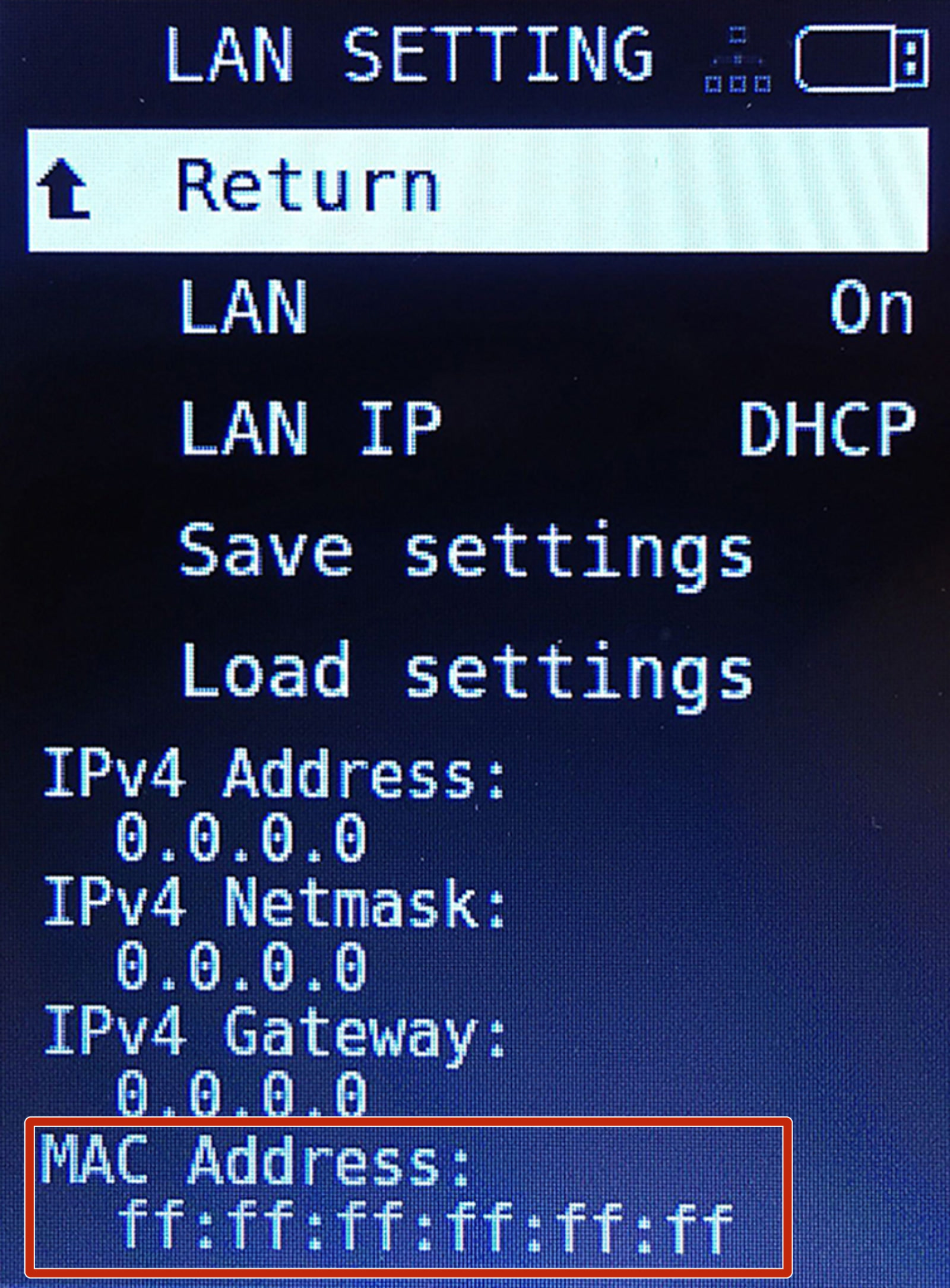Od firmwaru verze 4.0.5 můžete svou tiskárnu Original Prusa MINI monitorovat přes lokální síť (LAN) skrze webový interface zvaný Prusa Connect Local. Prusa Connect Local je stále ve vývoji a jedná se o první vydání aplikace Prusa Connect.
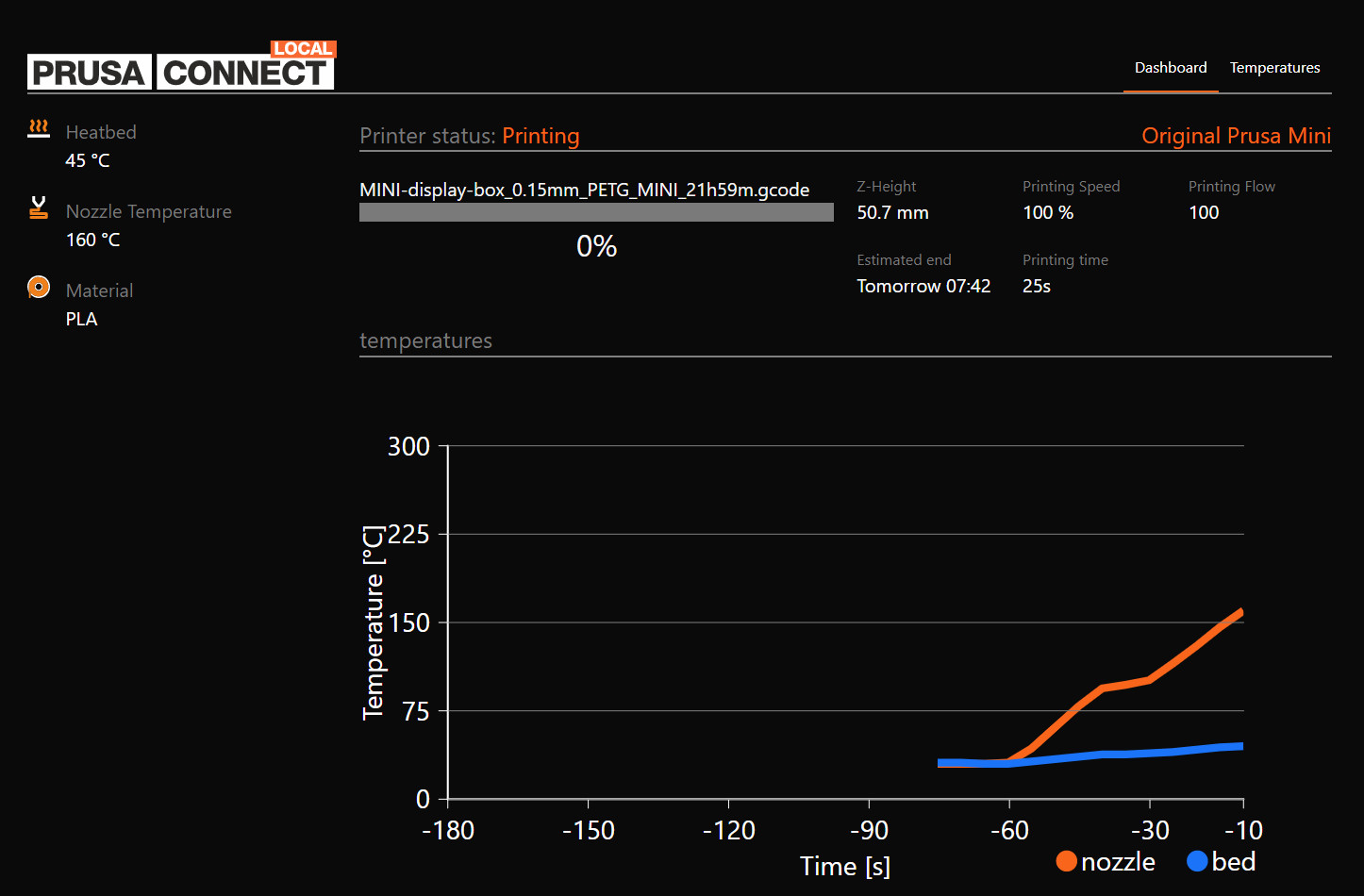
Screenshot z internetového prohlížeče, kde je IP adresa tiskárny zadána coby URL.
Jedná se o platformu pro plné dálkové ovládání vaší tiskárny, podobně jako třeba Octoprint. V současné době však může poskytnout pouze živý náhled na průběh právě probíhajícího tisku, odhadovaný čas dokončení připojením k NTP Server (MINI) a zobrazit teplotu vašeho zařízení. Možnost plnohodnotného ovládání tiskárny bude přidána v budoucích verzích.
Jak se připojit
Připojte tiskárnu k síti pomocí kabelu LAN. Ethernetový konektor (RJ45) je umístěn v zadní části krytu elektroniky (zelená šipka).

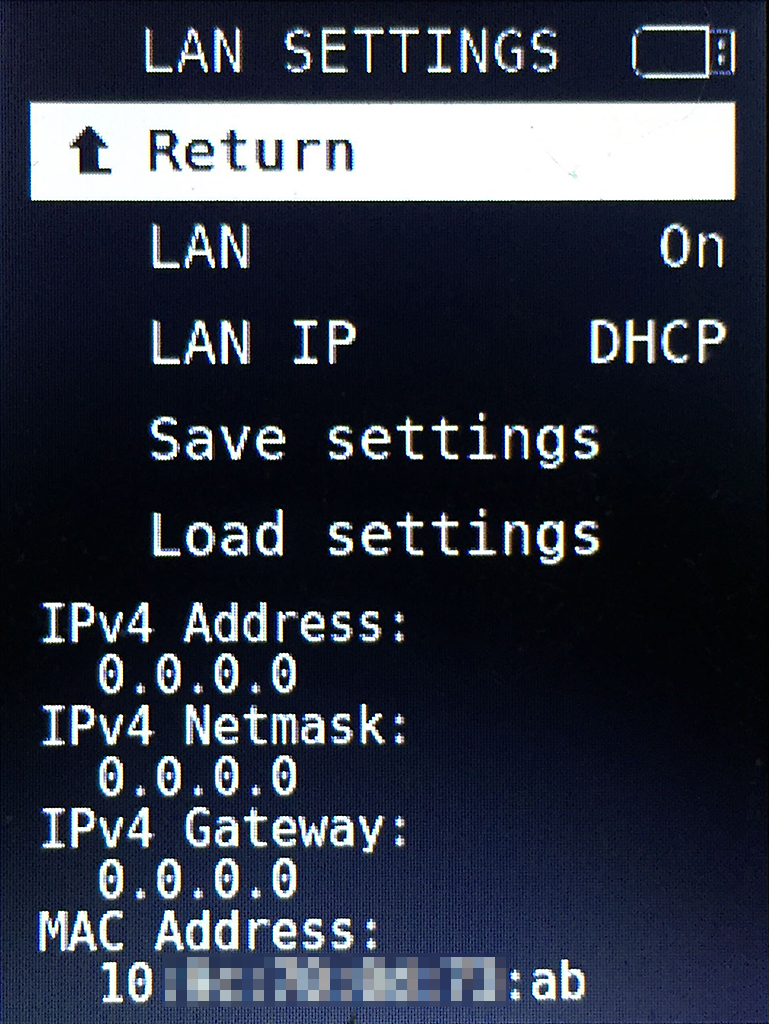 | 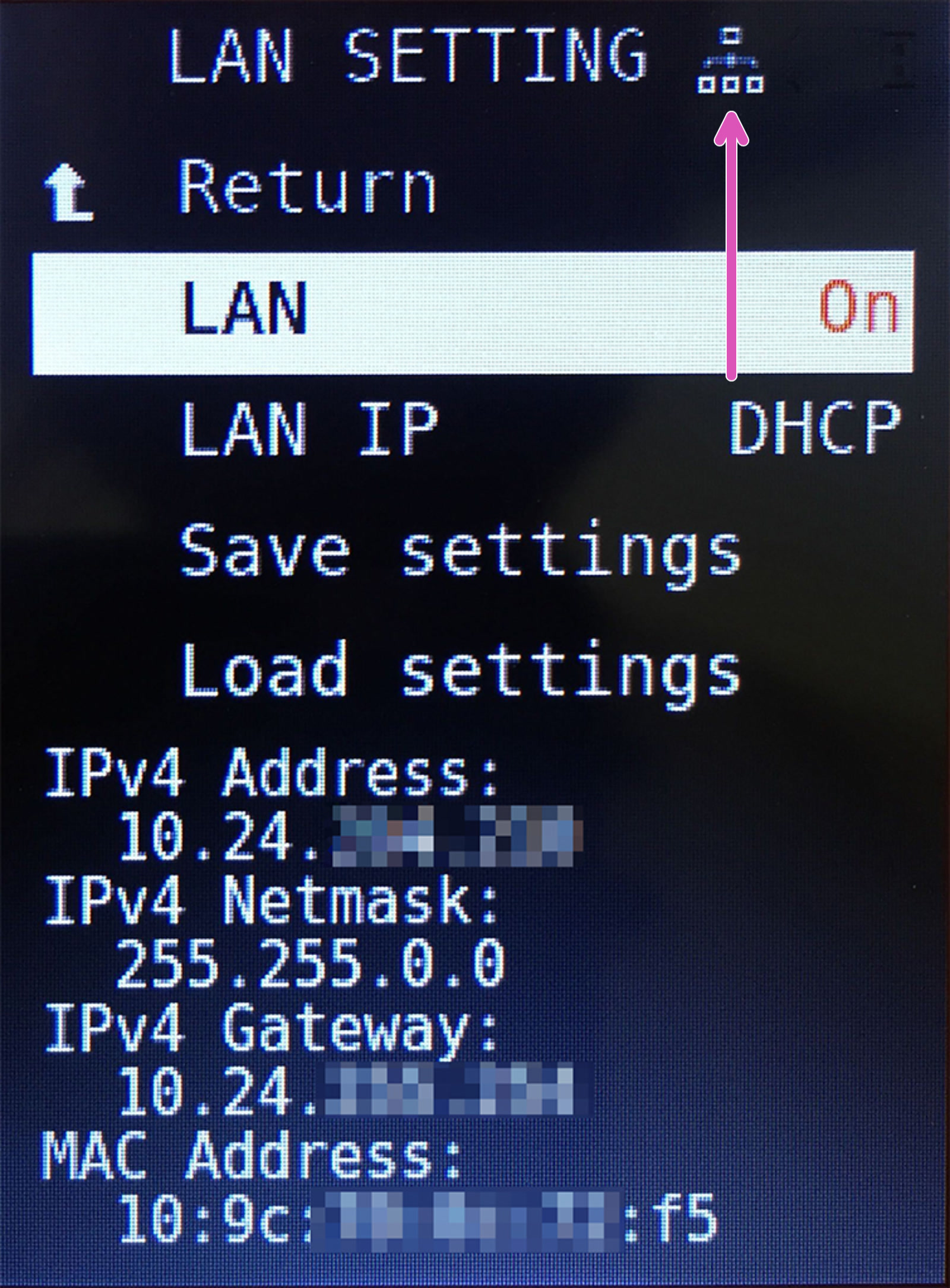 |
| Nepřipojeno | Připojeno |
Na svém PC nebo chytrém telefonu otevřete webový prohlížeč podle vašeho výběru, zadejte „IPv4 Address“ do adresního pole a stiskněte Enter. Nyní se načte webové rozhraní Prusa Connect Local.
Nastavení ukládání/načítání
Volba Nastavení ukládání vytvoří na USB disku soubor INI obsahující vaši adresu IPv4, masku sítě, bránu a MAC adresu. Lze jej pak, pokud potřebujete, upravovat z počítače pomocí textového editoru, například když nastavujete statickou adresu IP tiskárny. Tento soubor lze načíst do jakékoli tiskárny Original Prusa MINI pomocí možnosti Načíst nastavení.
[lan_ip4]
type=DHCP //nebo "STATIC" (velká písmena!), pokud je v konfiguraci routeru nastavena statická IP adresa.
hostname=PrusaMINI // Volitelné.
address=0.0.0.0 // Z konfigurace vašeho routeru.
mask=0.0.0.0 // Z konfigurace vašeho routeru
gateway=0.0.0.0// Z konfigurace vašeho routeru
Řešení problémů
Protože routery a sítě mají různé konfigurace, je v tomto ohledu těžké poskytnout podporu. Zkontrolujte prosím dokumentaci vaší sítě - zda nepotřebujete udělit přístup k tiskárně a podobně. Pokud je však adresa MAC v části „Nastavení LAN“ zobrazena jako "ff:ff:ff:ff:ff:ff" (červený čtvereček picture below), může to znamenat problém se základní deskou Buddy. V takovém případě kontaktujte Zákaznická podpora.